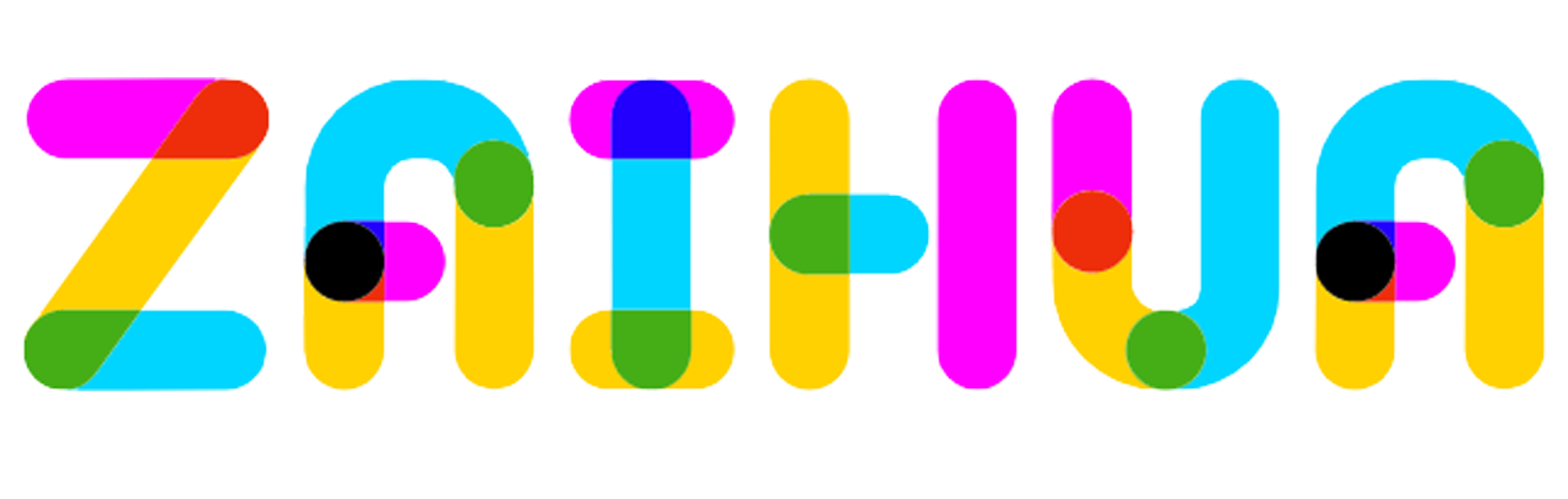Apple从iOS 11.3推出「电池健康度」的查询功能,让使用者可以不用透过第三方App,就能直接在iPhone上显示电池最大容量百分比,作为是否需要更换电池的参考。
不过如果希望知道更详细的iPhone 电池使用状态,例如循环次数、电池容量等,又该如何做呢?
其实许多第三方App都可以做到,例如APPLEAFNS近期介绍过的「手机医生AF」,不但能够快速侦测你的iPhone是否有副厂零件或被偷换零件的问题,还能帮忙检测iPhone电池的循环次数。
但「手机医生AF」还是要透过电脑才能运行,相信对现在的手机世代而言并不是这么方便。所以,APPLEFANS 这回一样要请出《捷径》大神啦!
今天,我们要为大家介绍「电池寿命」捷径,让你免下载第三方App、不用透过电脑,就能直接在iPhone上简单查询手机电池使用状况,包括电池容量、循环次数及基本的电池容量百分比,通通一目了然喔!
安装「电池寿命」捷径
★ 「电池寿命」捷径:点我下载
设定「分析数据」功能
其实捷径还没有神通广大到能够直接取得电池资讯,但只要先将隐私权限设定好,就能进一步提取电池的相关数据喔!
首先,请开启《设置》,进入【隐私】页面的最下方,然后点选【分析】。
最后将「共享iPhone 分析」的开关向右滑动【开启】,这样基本设定就完成啰!

注意!如果是首次开启「共享iPhone分析」功能,请先等待一天!请等待一天!请等待一天!!!
目的是给系统一天的时间收集相关数据与分析,之后就可以随时执行接下来的查询步骤啰!
简单查询iPhone 电池健康度
Step 1. 开启「分析数据」
开启《设置》,一样先进入【隐私】页面最下方的【分析】项目。
接着选择【分析数据】,进入后寻找名称开头为「log-aggregate」的最新日期的档案,然后点进去。

Step 2. 将电池分析数据分享给自己
进入log-aggregate 最新日期的档案后,直接按下右上角的【分享】图示,选择透过【讯息】分享。
由于分析数据属于个人资讯,所以建议分享给自己就好。方式是在收件人输入自己的Apple ID(名称或手机号码也可以),就能将档案传给自己啰!
Step 3. 在分享介面设定《捷径》按钮
开启《讯息》后在刚刚传给自己的【log-aggregate… 档案】上点一下,然后点画面左下角的【分享】。
在跳出的分享列表中往左滑到最右边点下【更多】,接着将活动选单上的【捷径】按钮向右滑动开启,最后点右上角【完成】。

之后就会看到分享列表新出现【捷径】图示啰!

Step 4. 查讯iPhone 电池健康度
在刚刚的分享列表中按下【捷径】,再点选【电池寿命】捷径。